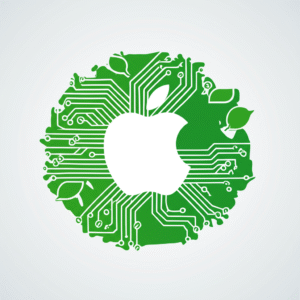Escolha o tipo de QR, preencha os campos e clique em Gerar.
Aviso: para renderizar a imagem, este gerador usa o serviço externo api.qrserver.com e em seguida salva uma cópia local temporária. Evite dados sensíveis. O uso é por sua conta e risco.
Prévia
O que é um QR Code?
QR Code (Quick Response Code) é um código bidimensional que pode ser lido pela câmera do celular.
Ao escanear, ele pode abrir um link, exibir um texto, iniciar uma conversa no WhatsApp, conectar a
uma rede Wi-Fi, entre muitas outras ações.
Como o QR Code funciona
A imagem do QR é composta por “módulos” (quadradinhos) em uma grade. Quanto mais dados você coloca,
maior a “versão” do QR (de 1 a 40) e mais densa fica a matriz. O padrão usa máscaras para
melhorar a leitura e um nível de correção de erro para que o código continue
legível mesmo com pequenos danos ou impressões imperfeitas.
Níveis de correção de erro (ECC)
Escolha o nível pensando no equilíbrio entre robustez e capacidade de dados:
| Nível | Tolerância a dano (aprox.) | Quando usar |
|---|---|---|
| L | ~7% | Maior capacidade de dados; boa luz e impressão de qualidade. |
| M (padrão) | ~15% | Equilíbrio para uso geral (telas e impressos). |
| Q | ~25% | Mais robusto para impressos sujeitos a desgaste. |
| H | ~30% | Máxima robustez; menos capacidade de dados. |
Boas práticas de legibilidade
- Contraste: cor do QR escura sobre fundo claro (preto no branco é o ideal).
- Tamanho: para impressão, use pelo menos ~3 cm de largura (maior para leitura a distância).
- Margem silenciosa: mantenha uma borda clara ao redor do QR (o gerador já ajuda nisso).
- Links curtos: URLs menores geram QRs menos densos e mais fáceis de ler.
- Teste antes de publicar: valide com mais de um aparelho e aplicativo de leitura.
Como usar o gerador do Tecnoflavio
- Escolha a aba Texto/Link, WhatsApp ou Wi-Fi.
- Preencha os campos (ex.: URL completa, número com DDI no WhatsApp, SSID/senha no Wi-Fi).
- Defina tamanho, margem e o nível de ECC.
- Opcional: ajuste as cores e mantenha a marca d’água se desejar.
- Clique em Gerar para ver a prévia e use Baixar PNG para salvar.
Observação: o gerador armazena no servidor até 100 imagens recentes para facilitar o download;
ao criar novas, as mais antigas são removidas automaticamente.
Privacidade & segurança
- Evite colocar dados sensíveis no QR (documentos, credenciais, informações pessoais).
- Sempre confira o link codificado antes de distribuir ou imprimir.
- Use preferencialmente HTTPS e domínios confiáveis.
- O uso desta ferramenta é por conta do usuário; leia os termos/política.
Ideias de uso
- Link para site, cardápio, página de promoções ou formulário.
- WhatsApp com mensagem pronta para atendimento.
- Conexão rápida a uma rede Wi-Fi em eventos ou estabelecimentos.
- Manual digital, vídeo tutorial, localização no Maps, redes sociais e mais.
Perguntas frequentes
O que é QR Code?
É um código lido pela câmera do celular que abre links ou exibe informações.
Como funciona a correção de erro (ECC)?
Níveis maiores (Q/H) deixam o QR mais robusto para impressão e danos, mas reduzem a capacidade de dados.
Posso usar para dados sensíveis?
Não recomendamos. Gere QRs apenas com conteúdo público ou não confidencial.
O QR tem validade?
O QR em si não expira; ele depende do conteúdo (por exemplo, o link) continuar disponível.
O arquivo fica guardado?
O sistema mantém até 100 PNGs mais recentes; ao gerar novos, os mais antigos são apagados.
Por que meu QR ficou muito denso?
URLs longas e textos grandes aumentam a densidade. Encurte o link e/ou diminua o ECC.